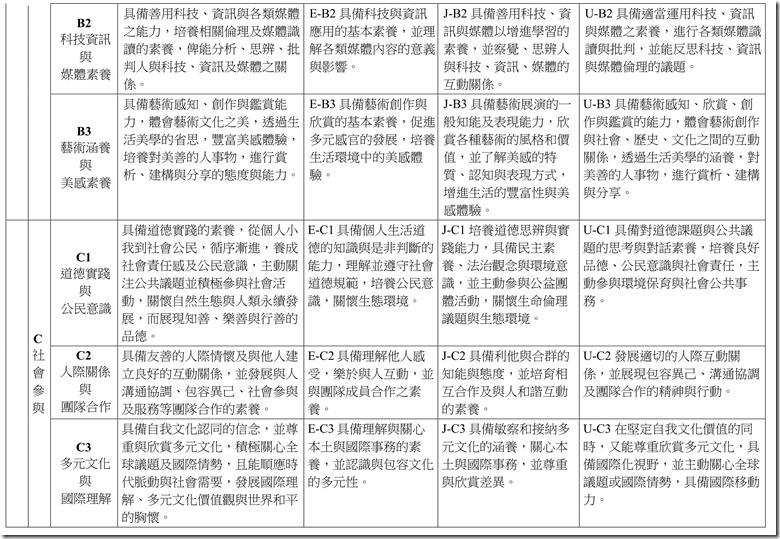這是第二個遊戲,主要目的在於協助學員導讀十二年國教核心素養的「具體內涵」。
同樣的,大概看了名字就會知道,使用的是circle out這個桌遊的規則,但因為比較花時間(包括事前準備與進行過程),所以到目前為止還沒實際試驗過,也請大家斟酌使用。
這個遊戲針對的,是導讀核心素養「具體內涵」的部分,當然,如果您想針對特定領域(比方數學、社會),也可以直接對應。
一、事前準備
1.素養導向具體內涵講義。(也可以置換成某個領域領綱中的素養導向具體內涵)
檔案下載
Word檔 https://drive.google.com/open?id=0B0WzM8VEEs4bNUxXUExGczcwR0k
dot檔 https://drive.google.com/open?id=0B0WzM8VEEs4bbWhjRGcydkY3djA
2.空白牌卡與示範牌卡
我自己是到文具行買卡片紙,然後將代號與關鍵字詞用貼紙列印出來,再貼到卡片上。
當然要直接印出來再裁切也可以,這裡把代號的牌卡與示範用的關鍵詞檔案都放在下面,請自己修改成自己需要的樣子。
*有代號的牌卡
檔案下載
word檔https://drive.google.com/open?id=0B0WzM8VEEs4bajlWcE80U3lEVW8
dot檔https://drive.google.com/open?id=0B0WzM8VEEs4bUmJ6eFBYdUM1clE
*示範用的牌卡標籤
這裡的標籤,指的是從具體內涵摘要出的關鍵字詞範例,帶領者可以準備一份,但不要印給學員,因為摘要的過程也很重要。
不過我是用貼紙印出來的,而且也沒有標準答案,因此做為參考就好。